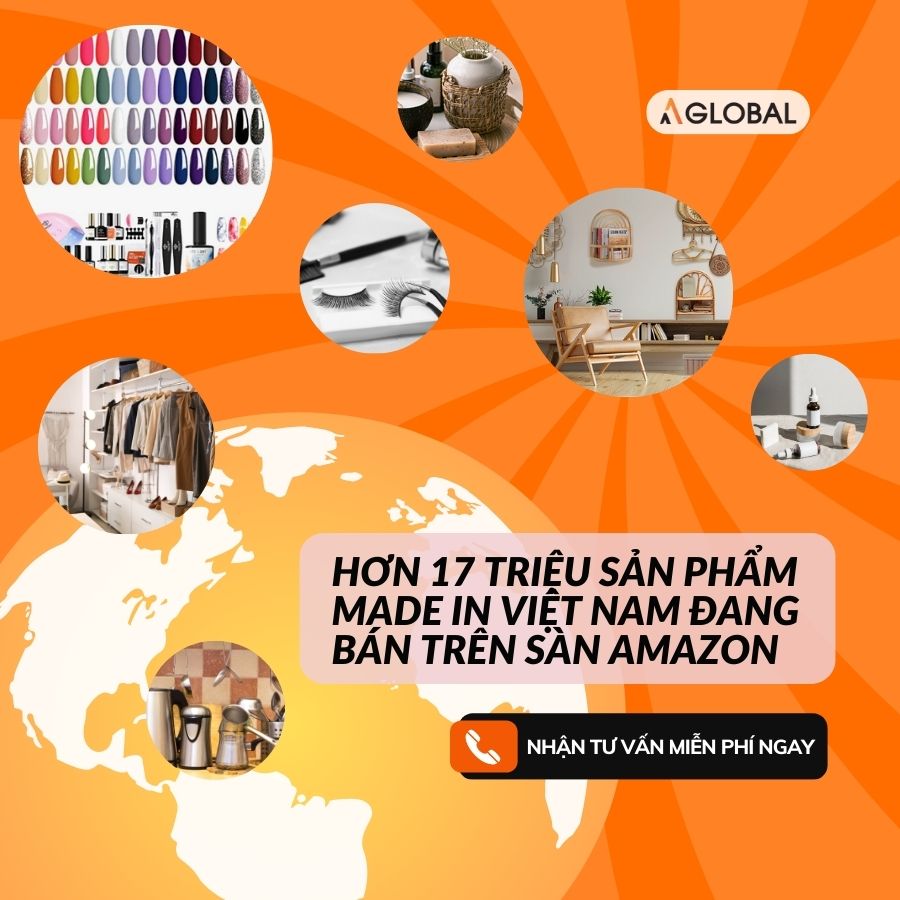Cách tạo tài khoản Amazon đơn giản nhất cho người mới bắt đầu
Amazon là nền tảng thương mại điện tử toàn cầu, nơi bất kỳ ai cũng có thể kinh doanh và có cơ hội tiếp cận đến hàng trăm triệu khách hàng quốc tế mỗi ngày. Vậy làm thế nào để bắt đầu hành trình bán hàng trên Amazon? Bài viết này sẽ hướng dẫn bạn cách tạo tài khoản người bán Amazon một cách nhanh chóng và hiệu quả nhất.
1. Cách tạo tài khoản Amazon mới nhất 2025
Bước 1: Truy cập trang web của Amazon Global Selling
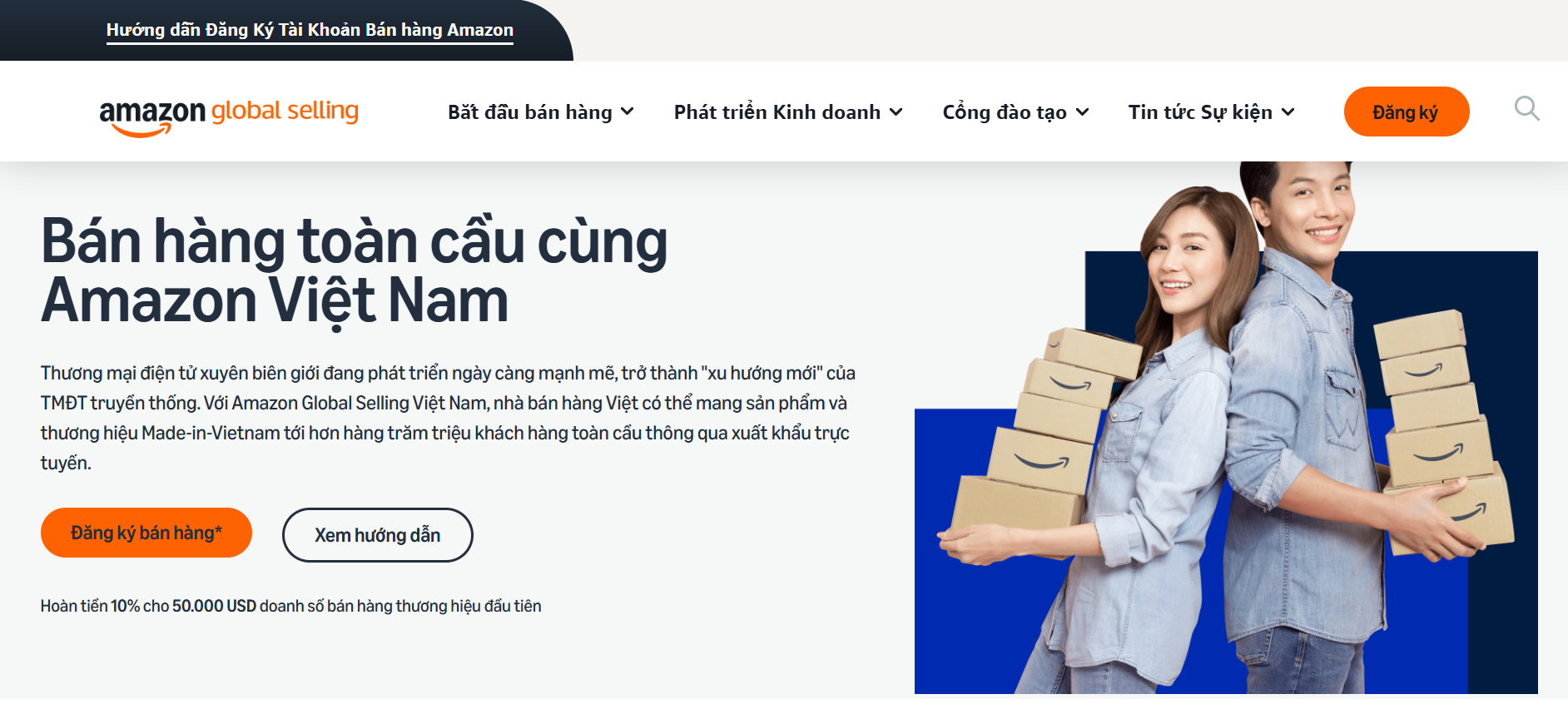 Bước 2: Nhấn chọn Đăng ký bán hàng
Bước 2: Nhấn chọn Đăng ký bán hàng
Bước 3: Điền đầy đủ thông tin
Bạn cần cung cấp các thông tin bao gồm: họ tên đầy đủ, địa chỉ email và mật khẩu mà bạn mong muốn (ít nhất 6 ký tự). Sau đó nhấn Xác nhận
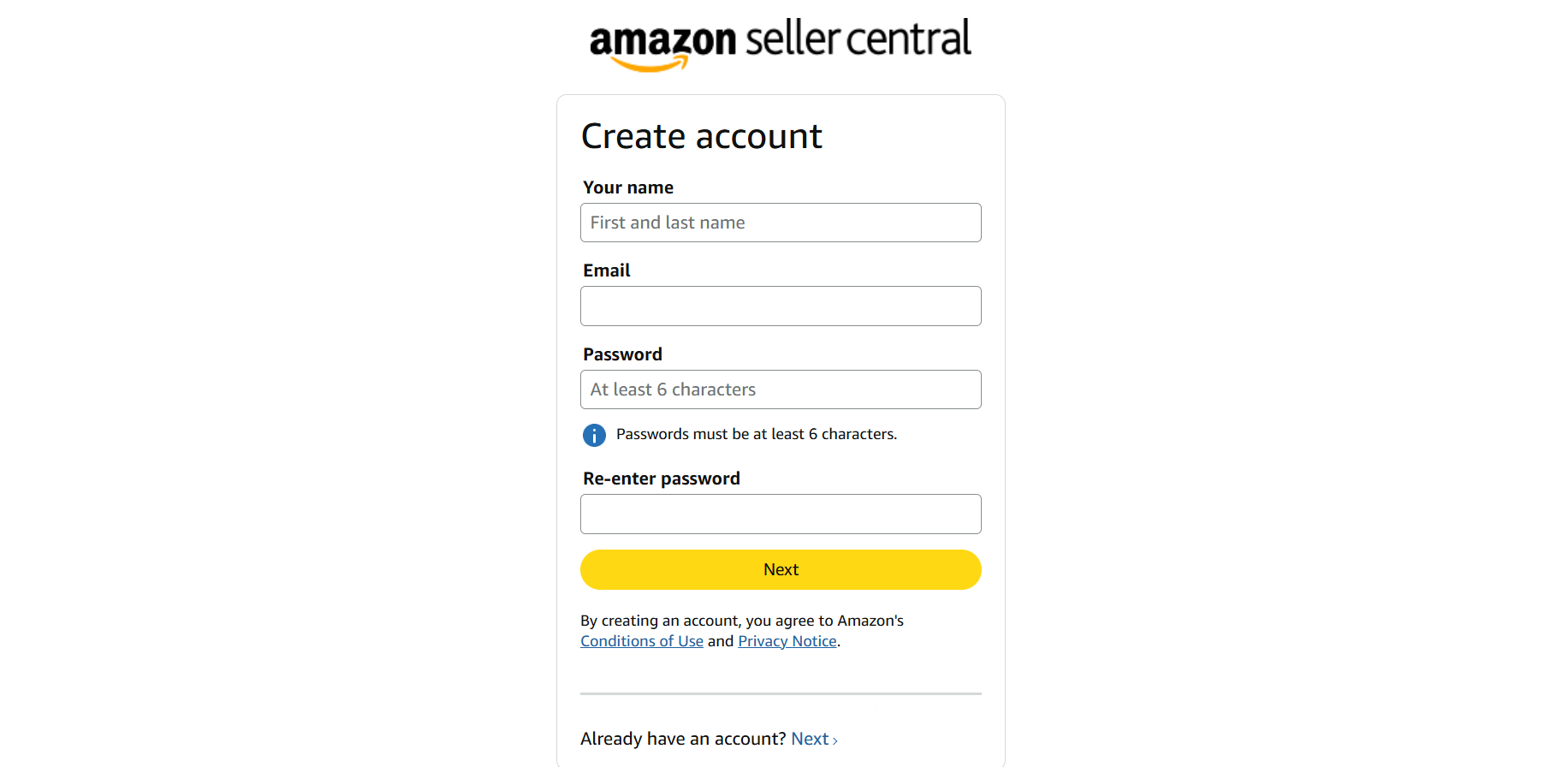 Bước 4: Xác minh mã OTP
Bước 4: Xác minh mã OTP
Nhập mã OTP được gửi về địa chỉ email để hoàn tất xác nhận đăng ký. Sau khi hoàn tất chọn Create your Amazon account.
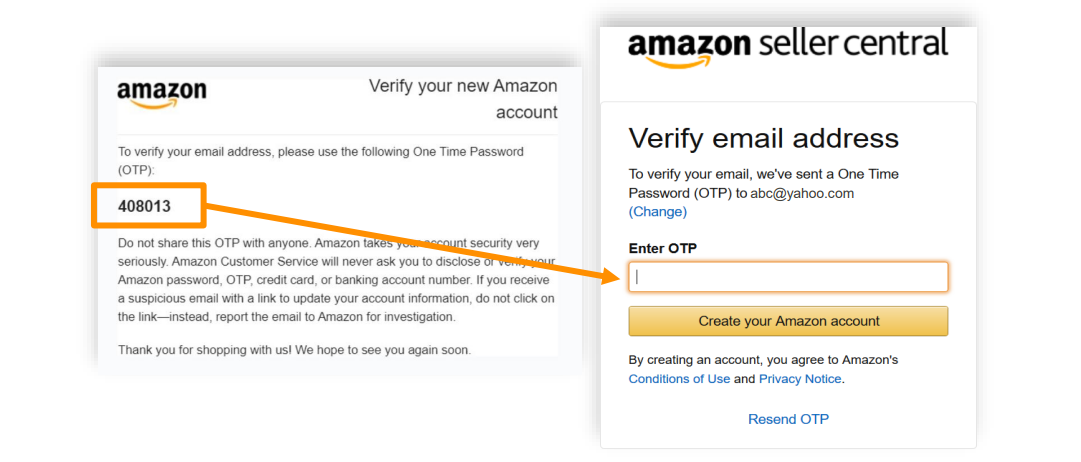 Đọc thêm: Hướng dẫn chi tiết đăng ký tài khoản trên Amazon mới nhất
Đọc thêm: Hướng dẫn chi tiết đăng ký tài khoản trên Amazon mới nhất
Đọc thêm: Chương trình Ưu đãi dành cho nhà bán hàng mới lên tới $52,500
2. Hướng dẫn chi tiết cách tạo tài khoản Amazon
1. Khởi động ứng dụng Amazon trên điện thoại hoặc truy cập trang web Amazon Global Selling
Lưu ý: Amazon có rất nhiều app cung cấp các dịch vụ khác nhau trên cửa hàng ứng dụng trực tuyến như Amazon Shopping, Prime Video, Amazon Music, Amazon Photos, Amazon Alexa,.... Hãy lựa chọn đúng app Amazon Shopping.
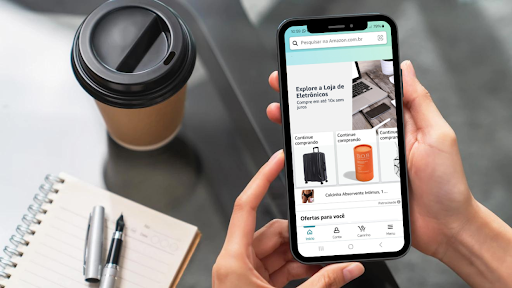 2. Nhấn vào ô Create an account
2. Nhấn vào ô Create an account
Đối với app Amazon Shopping trên điện thoại, bạn nhấn vào ô Create an account bên dưới nút màu vàng có nội dung Sign in securely. Sau đó, chọn tiếp mục Create account ở đầu trang.
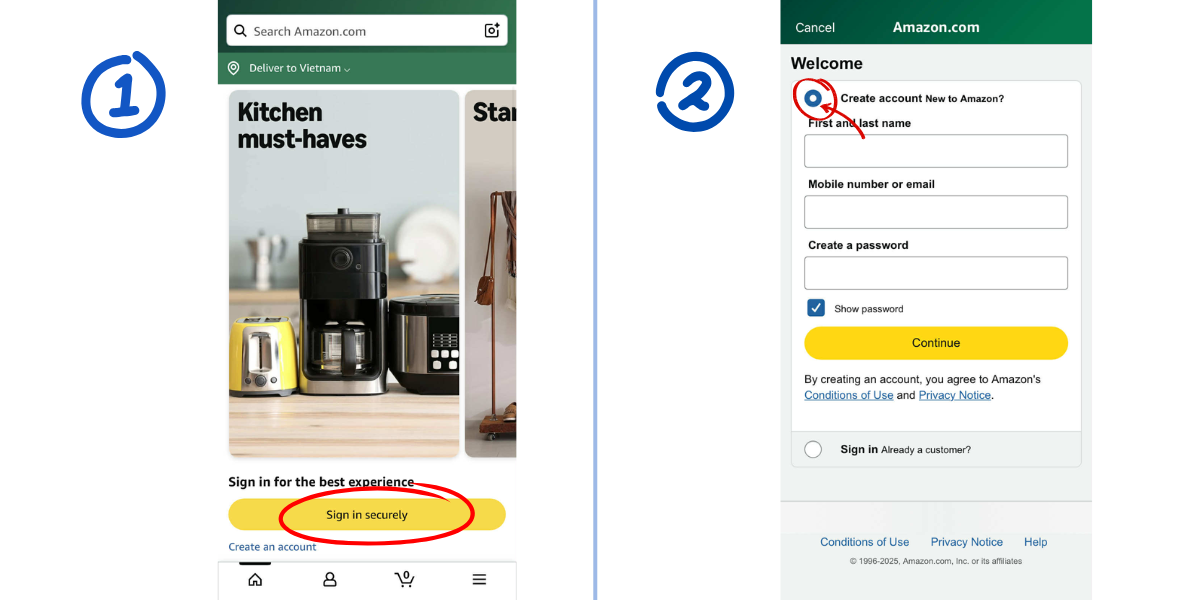 Đối với website, hãy di con trỏ chuột đến ô “Hello, sign in” và nhấp vào phần Start-here bên dưới nút màu vàng có nội dung Sign in trên thanh menu vừa xuất hiện.
Đối với website, hãy di con trỏ chuột đến ô “Hello, sign in” và nhấp vào phần Start-here bên dưới nút màu vàng có nội dung Sign in trên thanh menu vừa xuất hiện.
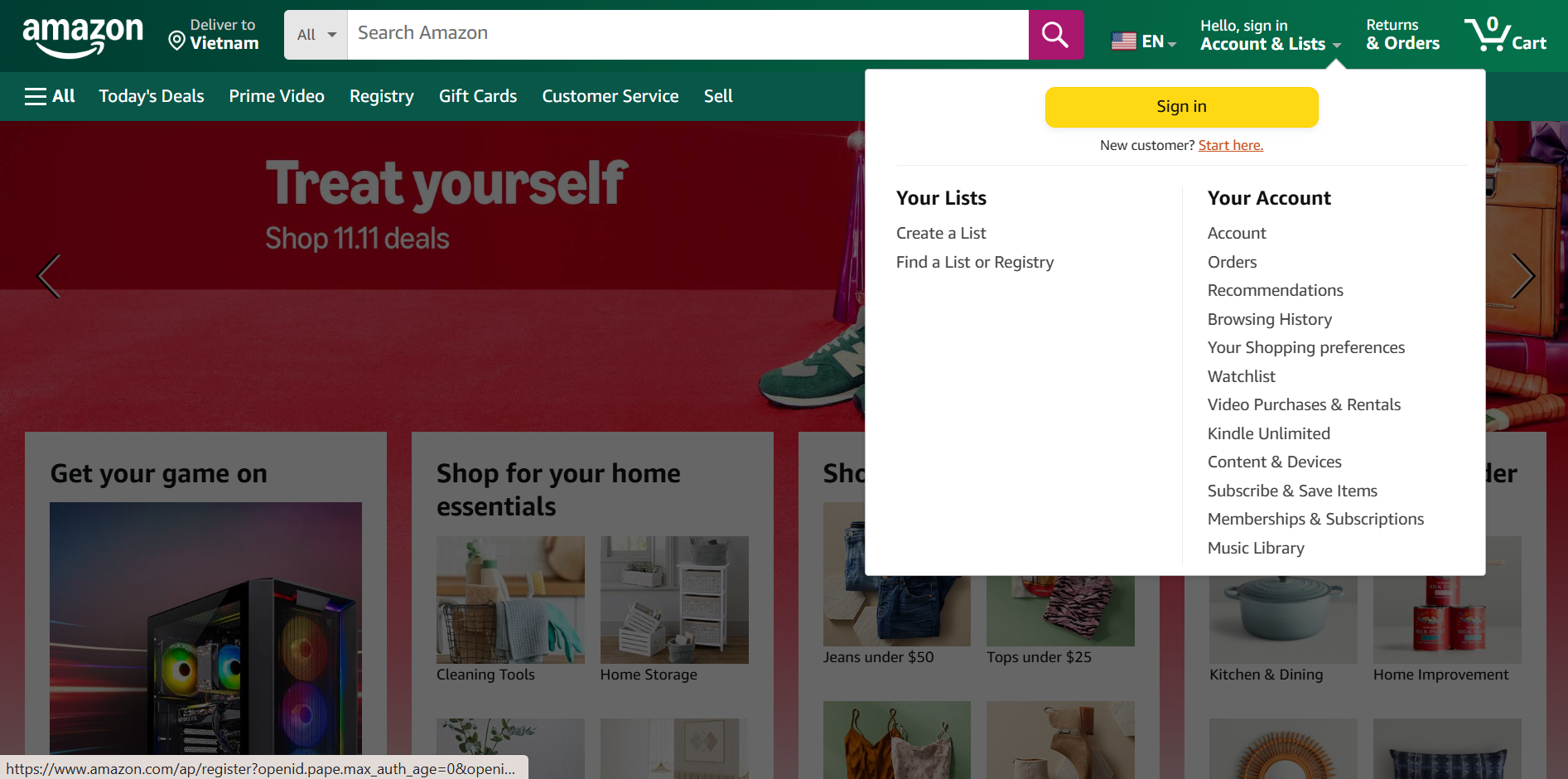 3. Điền đầy đủ họ tên
3. Điền đầy đủ họ tên
Ở ô trống đầu tiên First and last name, hãy điền đầy đủ họ tên của bạn
4. Nhập địa chỉ email hoặc số điện thoại hợp lệ
Nhập địa chỉ email (hoặc số điện thoại) vào ô trống thứ hai Mobile number or email. Đây là địa chỉ email bạn sẽ sử dụng để đăng nhập vào Amazon trên các thiết bị và ứng dụng khác. Hãy đảm bảo rằng bạn sử dụng địa chỉ email hợp lệ, có thể truy cập và dễ nhớ.
5. Nhập mật khẩu
Ở ô trống thứ ba Create a password hãy nhập mật khẩu bạn muốn sử dụng để đăng nhập. Mật khẩu của bạn cần chứa ít nhất 6 ký tự.
Ngoài ra, một lưu ý nhỏ đó là một mật khẩu được đánh giá có tính bảo mật tốt cần phải có sự kết hợp của các chữ cái viết hoa và viết thường, số và các ký tự đặc biệt (i, e; &, @,!). Hãy đảm bảo rằng bạn sử dụng mật khẩu mà bạn có thể nhớ được hoặc nếu không hãy ghi lại mật khẩu của mình và lưu trữ nó ở một nơi an toàn.
Tuy nhiên, bạn không nên lưu trữ mật khẩu của mình trên máy tính hoặc điện thoại thông minh bởi đây đều là những nơi có độ bảo mật không cao và có thể gây ra những rủi ro nhất định
6. Nhập lại mật khẩu
Hãy nhập lại mật khẩu ở ô cuối cùng Re-enter password trong biểu mẫu đăng ký. Việc này nhằm xác nhận lại mật khẩu của bạn.
7. Nhấn vào ô xác nhận ở cuối trang
Thao tác này sẽ gửi một email xác nhận đến địa chỉ email (hoặc gửi tin nhắn đến số điện thoại) mà bạn đã nhập có chứa mã xác nhận dùng một lần (OTP).
8. Kiểm tra email
Sau khi hoàn tất thủ tục đăng ký, hãy kiểm tra hòm thư điện tử tại địa chỉ email mà bạn đã nhập trước đó.
9. Mở email xác nhận từ Amazon và nhận mã OTP
Bạn sẽ nhận được một email có tiêu đề "Xác minh tài khoản Amazon mới của bạn” hoặc “Verify your new Amazon account” từ Amazon. Hãy mở email này và nhận mã OTP của mình (gồm 6 chữ số)
Nếu bạn không nhận được bất kỳ email hoặc tin nhắn nào từ Amazon, hãy quay lại ứng dụng (trang web) Amazon và kiểm tra lại địa chỉ email/ số điện thoại bạn đã đăng ký và nhấn Gửi lại OTP (resend OTP)
10. Quay trở lại app/website Amazon và nhập mã OTP
Nhập mã OTP mà bạn vừa nhận được vào ô xác minh. Sau khi đã hoàn tất thủ tục đăng ký, bạn sẽ có thể đăng nhập vào ứng dụng bằng tài khoản mới của mình.
Nếu bạn nhận được thông báo cho biết mã OTP không hợp lệ, hãy nhấn Gửi lại OTP/ Resend OTP để nhận mã OTP mới trong email hoặc tin nhắn từ số điện thoại của bạn.
Đọc thêm: Thực tế bán hàng trên Amazon: Có dễ dàng như mọi người nghĩ
3. Hoàn thiện thông tin cá nhân trên tài khoản Amazon
3.1. Chỉnh sửa thông tin thanh toán
Để có thể sử dụng hết các tính năng trong tài khoản, bạn cần bổ sung thêm các thông tin thanh toán của mình. Sau đây là các bước bổ sung thông tin thanh toán mới vào tài khoản của bạn:
- Đăng nhập tại Amazon hoặc mở ứng dụng Amazon Shopping
- Nhấp hoặc nhấn vào biểu tượng có ba đường ngang (☰) ở góc trên bên trái
- Nhấp vào ô tìm kiếm và search với từ khóa “your payments”
- Nhấp vào Thêm thẻ/ Add a payment method
- Nhấp chọn Add a credit or debit card
- Nhập tên trên thẻ, số thẻ và ngày hết hạn
- Nhấp hoặc nhấn vào Liên kết thẻ của bạn/ Link your card
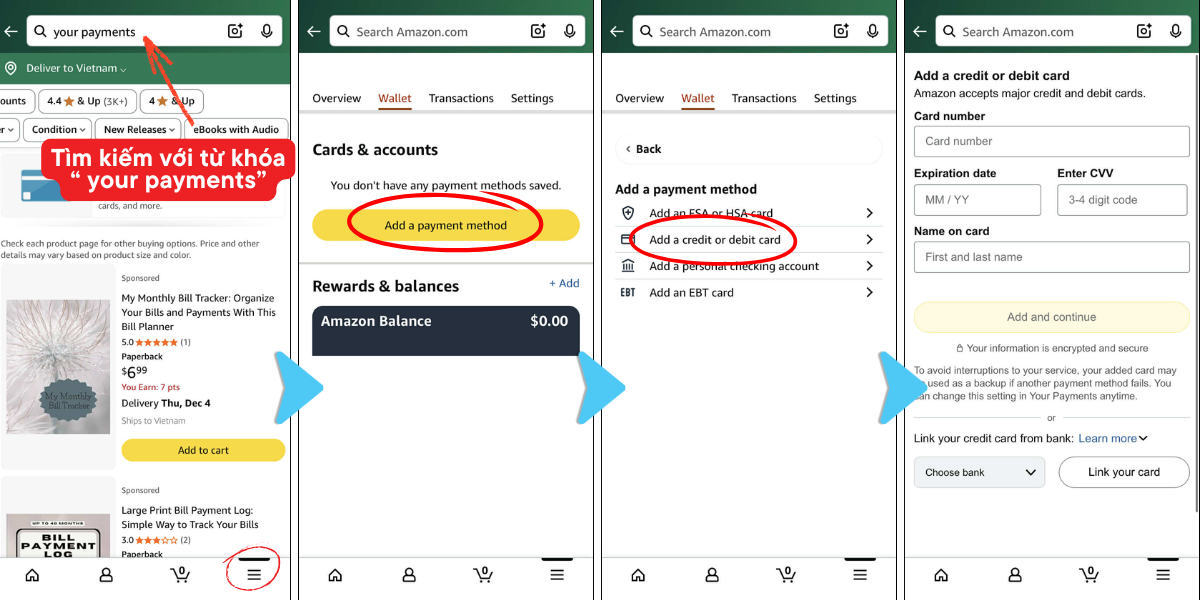 Hướng dẫn chi tiết từng bước để chỉnh sửa thông tin thanh toán trên Amazon Shopping
Hướng dẫn chi tiết từng bước để chỉnh sửa thông tin thanh toán trên Amazon Shopping
Đọc thêm: Từ A - Z cách bán hàng trên Amazon cho người mới bắt đầu
3.2. Thêm thông tin giao/nhận hàng
Để bổ sung thông tin địa chỉ giao nhận hàng, hãy làm theo các bước sau đây:
- Đăng nhập tại Amazon hoặc mở ứng dụng Amazon Shopping
- Nhấp hoặc nhấn vào biểu tượng có ba đường ngang (☰) ở góc trên bên trái
- Nhấp vào ô tìm kiếm và search với từ khóa “your addresses”
- Nhấp hoặc nhấn vào Địa chỉ của bạn/ Your address
- Nhấp vào Thêm địa chỉ mới/ Add new address
- Nhập đầy đủ các thông tin như tên, địa chỉ đường phố, thành phố, mã zip, số điện thoại của bạn, cũng như bất kỳ thông tin giao hàng nào cần thiết
- Nhấp hoặc nhấn vào nút màu vàng Thêm địa chỉ/ Add address ở cuối trang
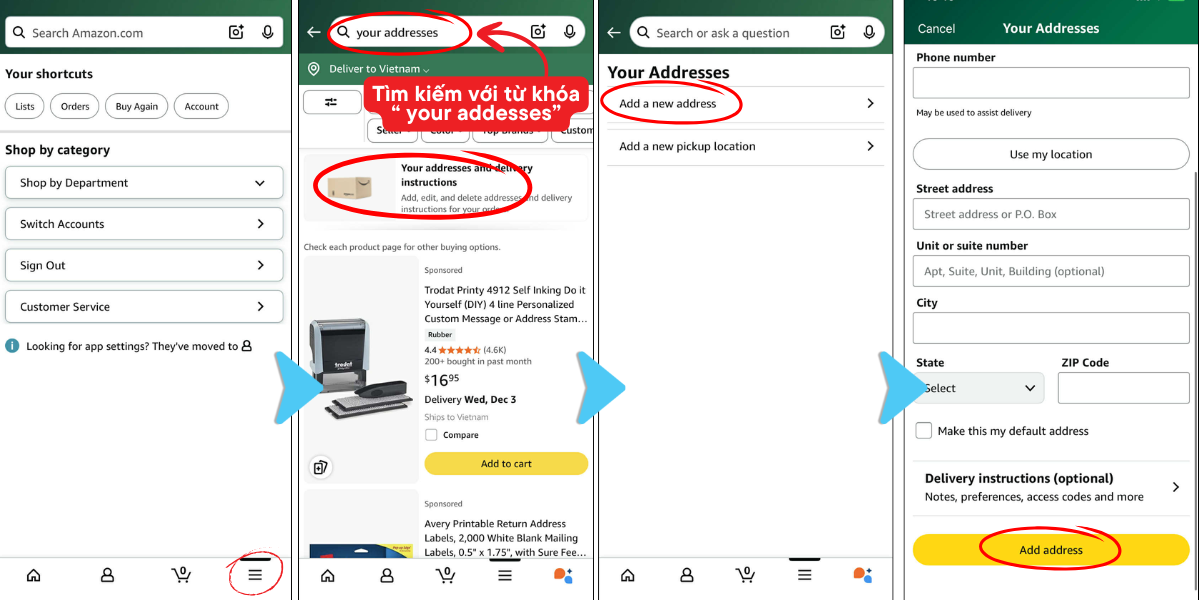 Hướng dẫn chi tiết từng bước để chỉnh sửa thông tin giao/nhận hàng trên Amazon Shopping
Hướng dẫn chi tiết từng bước để chỉnh sửa thông tin giao/nhận hàng trên Amazon Shopping
3.3. Hoàn thiện thông tin các thông tin cá nhân cần thiết.
Lưu ý: Nếu bạn không muốn bị can thiệp quá sâu vào quyền riêng tư, hãy giới hạn những thông tin hiển thị trên hồ sơ của mình. Bạn có thể chỉ cần nêu những thông tin cá nhân chung.
- Đăng nhập tại Amazon hoặc mở ứng dụng Amazon Shopping
- Nhấp hoặc nhấn vào biểu tượng có ba đường ngang (☰) ở góc trên bên trái
- Nhấp vào ô tìm kiếm và search với từ khóa “your Amazon profile”
- Nhấp vào Thêm ảnh/ Add a photo
- Nhấp hoặc nhấn vào Chỉnh sửa hồ sơ/ Edit profile
- Hoàn tất các thông tin theo yêu cầu tuy nhiên những thông tin này bạn có thể bỏ trống. Hãy chắc chắn rằng chỉ chia sẻ những thông tin mà bạn muốn công khai
- Cuộn xuống và nhấp hoặc nhấn vào Lưu/ Submit
4. Giải pháp chuyên nghiệp từ AGlobal - Đối tác Amazon Agency hàng đầu
AGlobal là đơn vị hàng đầu tại Việt Nam chuyên cung cấp giải pháp xuất khẩu và bán hàng toàn cầu trên nền tảng Amazon. Với vai trò là đối tác chính thức của Amazon, cùng kinh nghiệm đồng hành với 200+ doanh nghiệp Việt, AGlobal cam kết mang đến giải pháp toàn diện và tối ưu nhất giúp doanh nghiệp vươn tầm thương hiệu “Made in Vietnam” ra thị trường quốc tế.
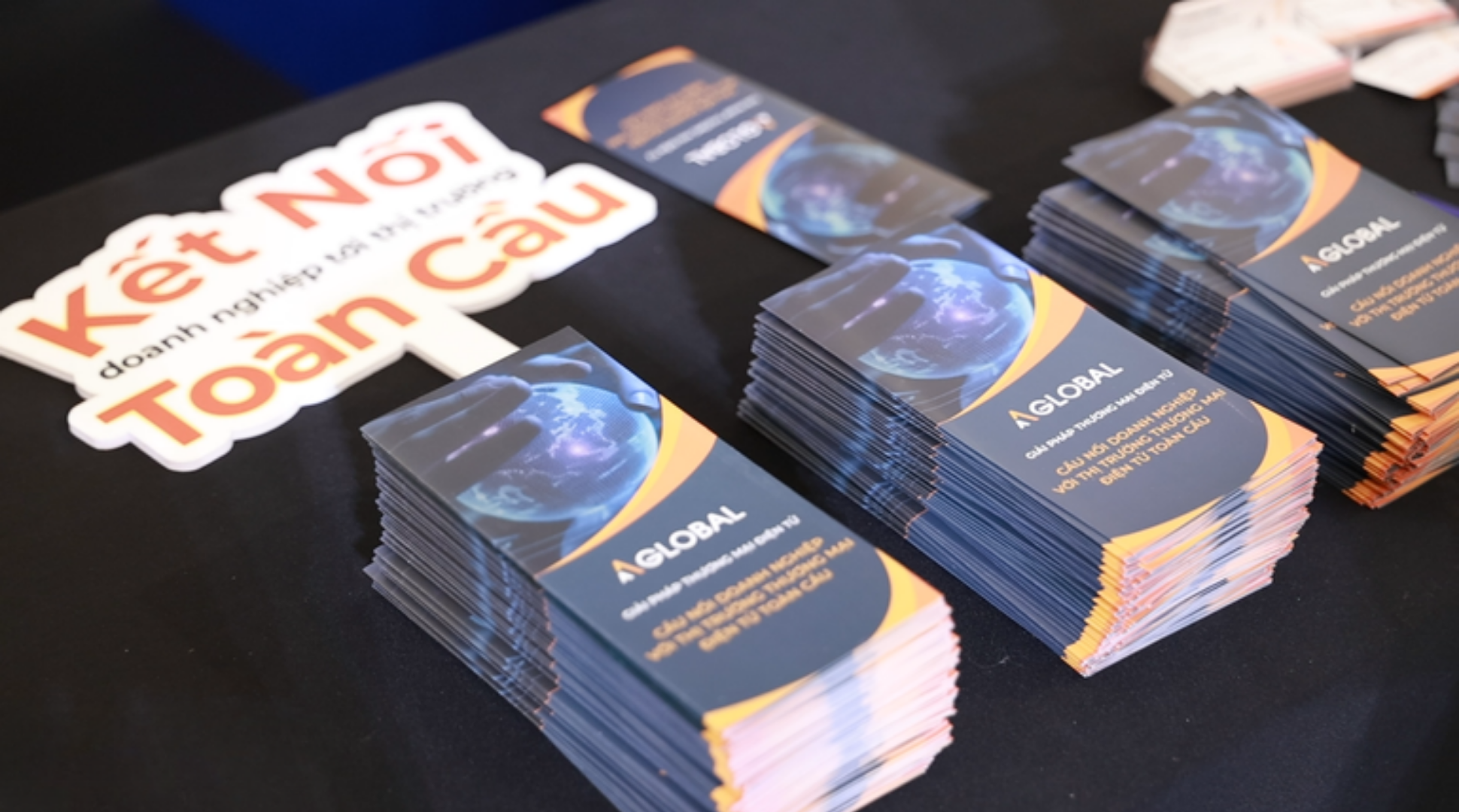
Với đội ngũ chuyên gia giàu kinh nghiệm và am hiểu thị trường thương mại điện tử toàn cầu, AGlobal hỗ trợ nhà bán hàng trong toàn bộ quy trình kinh doanh trên Amazon, bao gồm:
- Đăng ký và xác minh tài khoản Amazon chuyên nghiệp, đúng quy chuẩn.
- Tư vấn sản phẩm tiềm năng và phân tích xu hướng thị trường quốc tế.
- Tối ưu gian hàng, nội dung và hình ảnh sản phẩm giúp tăng khả năng hiển thị và chuyển đổi.
- Triển khai quảng cáo Amazon Ads hiệu quả, tối ưu ngân sách và lợi nhuận.
- Xây dựng thương hiệu và phát triển doanh số bền vững thông qua chiến lược dài hạn.
Nếu bạn đang tìm kiếm một đối tác tin cậy để mở rộng kinh doanh trên Amazon, AGlobal sẽ đồng hành cùng bạn từ khởi đầu đến khi thương hiệu chinh phục thị trường quốc tế.
Đọc thêm: Amazon Agency - Giải pháp toàn diện cho doanh nghiệp kinh doanh trên Amazon
5. Kết luận
Tạo tài khoản Amazon không chỉ là bước đầu tiên, mà còn là chìa khóa mở ra hành trình kinh doanh toàn cầu cho bạn. Chỉ với vài thao tác đơn giản, bạn đã có thể tiếp cận hàng trăm triệu khách hàng quốc tế và giới thiệu sản phẩm Việt ra thế giới. Với hướng dẫn chi tiết bài viết đã cung cấp, bạn hãy sớm đăng ký và hoàn thiện tài khoản bán hàng Amazon cho mình nhé!
AGlobal - giải pháp TMĐT xuyên biên giới tốt nhất cho doanh nghiệp.
Đăng ký tư vấn 1 - 1 miễn phí theo từng lĩnh vực ngành nghề của doanh nghiệp ngay Tại đây!